Ако искате да покажете номер под формата на парични стойности трябва да се форматира като много от тези валути. За да направите това, трябва да се прилага за парични или данъчен номер формат съответните клетки. налице в раздела Начало брой опциите на форматиране, в групата Число.
В тази статия,
Форматиране на числа като валута
За да се покаже число с валута символ по подразбиране, изберете клетката или областта от клетки, и кликнете формат Финансово номер в групата Число в раздела Начална страница (ако искате да приложите валута формат, изберете клетката и натиснете CTRL + SHIFT + $).
Ако искате по-точно да се определи форматът, или да промените и други опции за форматиране за подбор, следвайте стъпките по-долу.
Изберете клетките, които искате да форматирате.
В раздела Начало щракнете върху Dialog Box Launcher до името на номера на групата.
Съвет: За да отворите диалоговия прозорец Format Cells. Можете също така да натиснете CTRL + 1.
В диалоговия прозорец Format Cells на, в формати номера, кликнете имуществени или финансова.

В полето Определяне, изберете символа за валута.
Забележка: Ако искате валутните стойности се извеждат без наименование единица, изберете Няма.
В броя на знака след десетичната запетая, за да въведете желания брой знака след десетичната запетая. Например, ако искате в клетка вместо 138 690,63r. Показва стойността на 138 691r .. тип на броя на знака след десетичната запетая на числото 0.
При извършването на промените, обърнете внимание на броя в пробата. Това поле показва влиянието на промените в броя на знаците след десетичната запетая в представителството на броя в клетката.
В отрицателни числа, изберете стила, който искате да се показва отрицателни числа. Ако нито един от съществуващите опции не ви допада, можете да създадете индивидуално формат на брой. За повече информация относно създаването на персонализирани формати, вижте. Как да създадете и премахване на потребителски числови формати.
Забележка: Полеви отрицателни числа не са достъпни за цифров формат Financial. тъй като в съответствие със стандартната практика на провеждане на финансови документи отрицателни числа се извеждат по определен начин.
За да затворите диалоговия прозорец Format Cells. след това щракнете върху OK.
Ако след прилагане на формата на валута кутия герои са включени, но #####. вероятно са недостатъчни ширина клетка, за да се покажат данни. За да се увеличи ширината на колоната, съдържаща клетка с ##### за грешка. кликнете два пъти върху дясната граница. Ширината на колона се променя автоматично, така че съдържанието на дисплея на клетките. Можете също така да плъзнете дясната граница колона до желаната ширина.
Премахване на форматирането на валута
Ако е необходимо, за да премахнете форматирането под формата на парични единици, за да нулирате стъпките на файловия формат, изложени по-долу.
Изберете клетката с форматирането под формата на парични единици.
В раздела Начало, в групата Число, щракнете върху Общи.
В клетки с формат General формат за числа не е приложим.
Разликата между паричната и финансовата формати
Като парични средства и финансови формат се използва за паричните стойности. Разликата между форматите за данни, описани в таблицата по-долу.
Подобно формат валута, финансовата формат се използва за паричните стойности. Но този формат се извършва изравняване на валутни символи и десетичните знаци в колона от числа. В допълнение нули финансово формат, се показват като тирета и отрицателни числа - в скоби. Както във формат валута, броят на знака след десетичната запетая и използването на група сепаратор може да се настрои на финансовия формат. Промяна на дисплея на отрицателни числа по подразбиране, трябва да създадете индивидуално формат на брой.
Съвет: За да приложите бързо финансова формат, изберете клетката или областта от клетки, които искате да форматирате. В раздела Начало, в групата Число, щракнете финансов цифров формат. Ако искате да използвате символа за валута, различна от стойността по подразбиране се използва, щракнете върху стрелката до финансовия цифров формат и изберете различна символ валута.
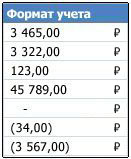
Създаване на работна книга шаблон със специфични опции за форматиране под формата на парични единици
Ако форматиране под формата на валута използва често, можете да спестите време, като създадете една книга с определени опции за форматиране под формата на валута, както и да го запазите като шаблон. Този шаблон може да се използва за създаване на други книги.
Изберете един или повече листа, за която форматирането на числа по подразбиране, които искате да промените.
Следвайте тези стъпки,
Щракнете върху раздела лист.
Ако желаният раздела лист не се вижда, го намери посредством бутони Скролиране, листове, а след това щракнете върху.
Няколко съседни листа
Кликнете на първия етикет листа. След това задръжте натиснат клавиша SHIFT и щракнете върху раздела на последния лист в диапазона, който искате да маркирате.
Множество несъседни листове
Кликнете на първия етикет листа. След това задръжте натиснат клавиша CTRL, докато щраквате върху другите раздели листа, които искате да се подчертае.
Всички списъци книги
Щракнете с десния бутон върху раздел лист и изберете от контекстното меню (меню за бърз достъп), щракнете върху Избери всички листове.
Съвет Ако няколко листа са в заглавната лента в горната част на листа, на [групата] се появява. За отмяна на избор на множество листове от книгата, кликнете немаркиран лист. Ако не е избрано лист не е налице, кликнете с десния бутон на избрания етикет на лист, и от контекстното меню, щракнете разгрупирате листове.
Изберете клетките, или колоните, които искате да форматирате, и след това се прилага форматиране, за да ги под формата на парични единици.
Направете всички други настройки в книгата, а след това следвайте тези стъпки, за да запазите шаблона.
Запишете работната книга като шаблон
Когато за първи път запишете работната книга като шаблон, първо укажете местоположението на лични шаблони по подразбиране.
Щракнете върху раздела Файл, след което щракнете върху Опции.
Кликнете спаси. и след това вижте Запис книги, укажете пътя до местонахождението на личен шаблона в полето Местоположение, лични шаблони по подразбиране.
Обикновено този път е, както следва: C: \ Users \ General \ Моите шаблони.

Щракнете върху OK.
Ако този параметър е зададен, всички шаблони, които се съхраняват в "Моите шаблони", се показват автоматично в личния раздел на Създаване (File> New).
Щракнете върху Файл> Export.
При износ, щракнете върху Промяна Вид на файла.
Във вида на файлове с книги, кликнете два пъти върху шаблон.
В полето Име на файл въведете името на шаблона.
Кликнете върху Запазване. и след това затворете шаблона.
Създаване на книга на базата на шаблон
Щракнете върху раздела Файл, след което щракнете върху Създаване.
Изберете Лични.
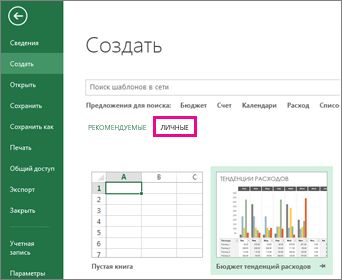
Кликнете два пъти върху новосъздадената шаблона.
В Excel ще създаде книга на базата на шаблон.
Свързани статии
